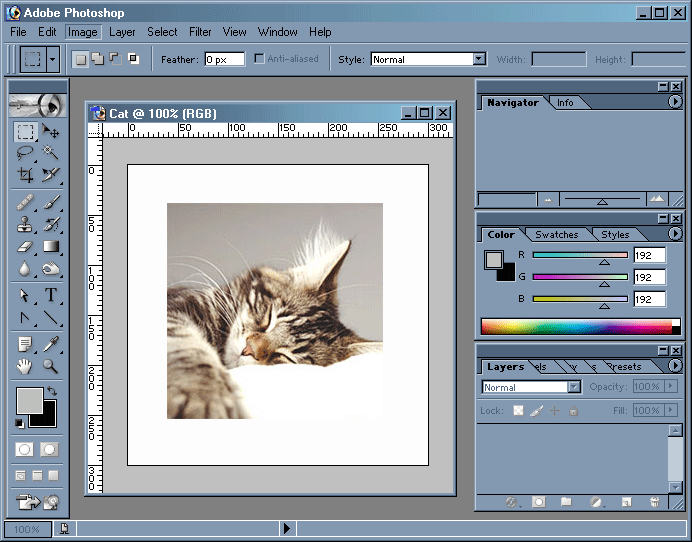|

|

Уменьшение размера холста: |

|
|

|

Увеличение размера холста:
|
 |
Покажем, как изменить размер холста (без изменения масштаба самого изображения) в программе Photoshop. Размер поля увеличивают, если надо добавить поля изображению или наложить на другой, более крупный рисунок. Уменьшают поле (холст) для того, чтобы выделить какой-либо фрагмент, обрезав края. Аналогичную операцию можно выполнить с помощью инструмента Crop.
Откроем графический файл (изображение):
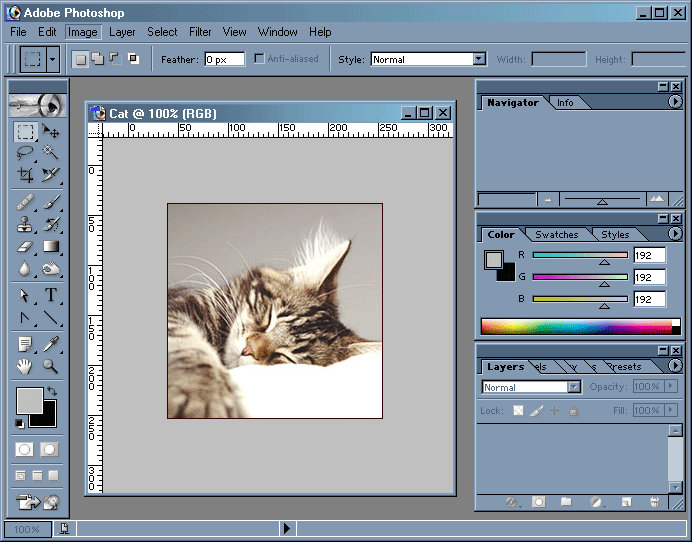
Теперь изменим размер холста (редактируемого поля). Для этого выберем в основном меню Image (изображение) -> Canvas Size (размер холста):
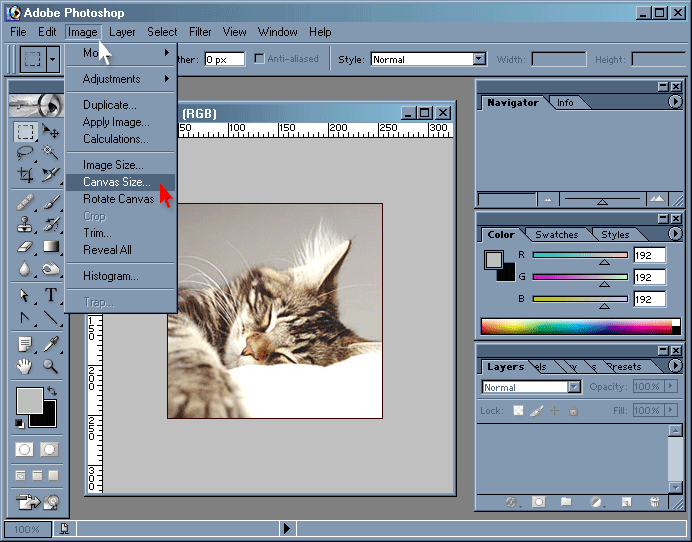
Появилось диалоговое окно Canvas Size (размер холста):
В верхней части окна в разделе Current Size мы видим значения Width (ширины) и Height (высоты) холста исходного изображения.
В разделе New Size Введем новые значения в поля Width (ширина) и Height (высота).
При этом рабочее пространство будет либо уменьшено, либо расширено. Увеличим значения Width (ширины) и Height (высоты):
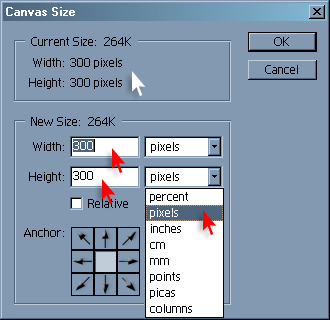
При этом необходимо выбрать единицы измерения:
- pixels (пиксели);
- inches (дюймы);
- cm (сантиметры);
- mm (миллиметры);
- points (пункты) – ? цицеро (1/72 дюйма);
- picas (цицеро) – 1/6 дюйма;
- columns (колонки).
Выберем pixels (пиксели). Если отметить поле Relative, то введенные значения будут относительным приращением к уже существующим размерам. Причем, можно ввести и отрицательные значения - тогда размер холста будет уменьшен.
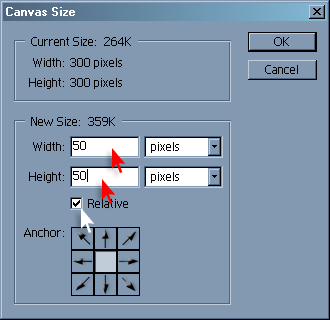
Область Anchor (расположение) определяет размещение изображения на новом холсте. Расширим весь холст равномерно в высоту и ширину. Для этого выберем средний квадрат.
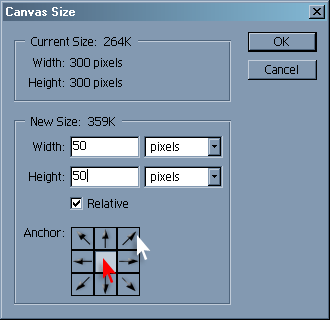
Например, чтобы увеличить нижнюю часть холста, нужно выбрать верхний средний квадрат.
Направление стрелочек показывает, увеличивается холст или уменьшается. Так при уменьшении холста стрелочки меняют свое направление на противоположное.
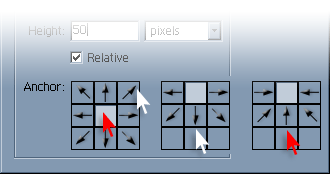
Все параметры заданы. Щелкаем OK или нажимаем клавишу <Enter>:
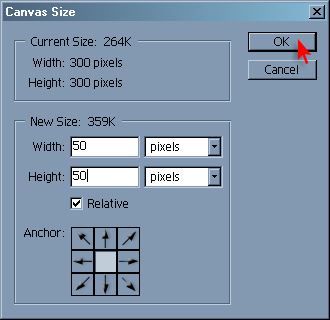
В результате мы получили исходное изображение на холсте, увеличенного размера: